Heim >Betrieb und Instandhaltung >Windows-Betrieb und -Wartung >Was ist die Tastenkombination zum Drehen des Bildschirms in Win10?
Was ist die Tastenkombination zum Drehen des Bildschirms in Win10?
- 青灯夜游Original
- 2020-07-20 14:53:4431537Durchsuche
Die Tastenkombination zum Drehen des Bildschirms in Win10 lautet: Strg+Alt+Pfeiltasten (Rechts-/Links-/Auf-/Ab-Tasten). Andere Möglichkeiten, den Bildschirm zu drehen: Klicken Sie mit der rechten Maustaste auf den Desktop und wählen Sie „Drehen“ in den Grafikoptionen, um Drehungen von 0, 90, 180 und 270 Grad festzulegen.

Windows 10 ist ein neues Betriebssystem, das mehrere Endgeräte wie PCs, Notebooks, Tablets usw. unterstützt. Es verfügt über viele neue praktische Funktionen. Wenn wir ein horizontal angezeigtes Bild betrachten, drehen wir manchmal nicht nur das Bild, sondern auch den Monitor. Tatsächlich gibt es noch eine andere Möglichkeit: den Melodiebildschirm.
So drehen Sie den Bildschirm in Win10:
1. Verwenden Sie die Tastenkombinationen
, um direkt zu drücken Strg+Alt+Rechts/Links/Auf/Ab ist das nicht ganz einfach? Schauen wir uns den Effekt an. 0, 90, 180, 270 Grad Rotationseinstellungen.
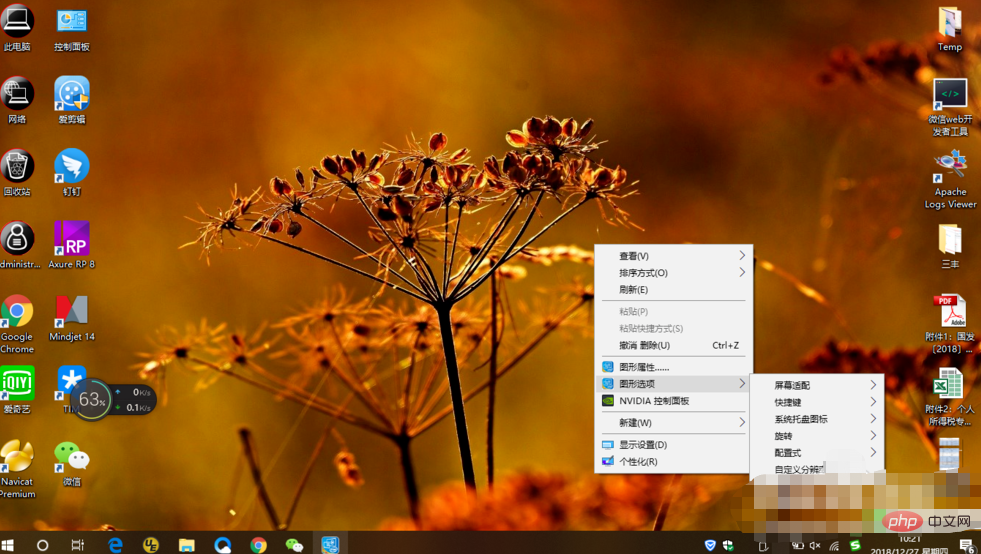
Sie können auch verschiedene Tastenkombinationen entsprechend Ihren eigenen Bediengewohnheiten festlegen. Klicken Sie mit der rechten Maustaste auf den Desktop, um die Grafikoptionen zu öffnen Rufen Sie die Einstellungsoberfläche auf. Bei mir handelt es sich um eine integrierte Anzeige, und wenn es sich bei einigen um unabhängige Anzeigen handelt, werden andere Titel angezeigt.
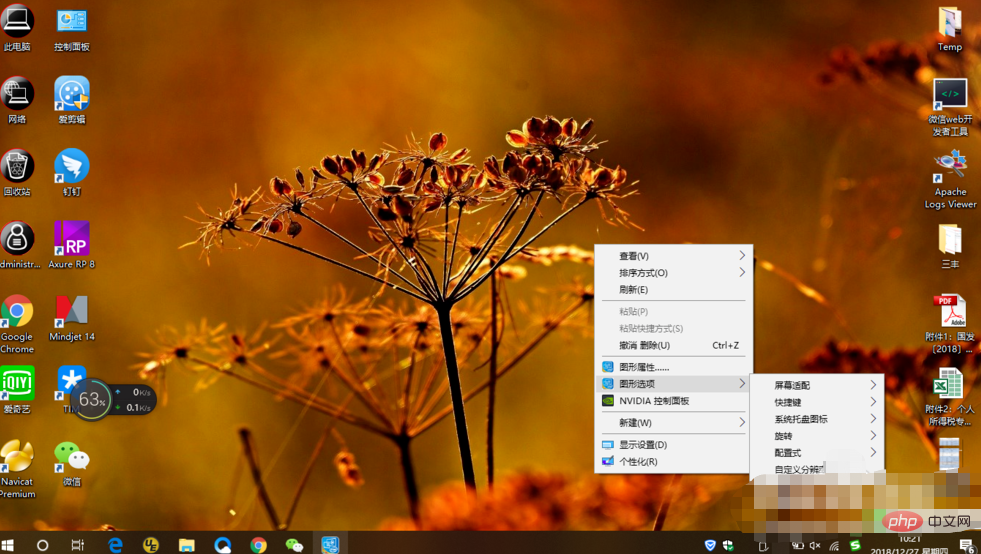

Empfohlenes Tutorial:  Windows-Tutorial
Windows-Tutorial
Das obige ist der detaillierte Inhalt vonWas ist die Tastenkombination zum Drehen des Bildschirms in Win10?. Für weitere Informationen folgen Sie bitte anderen verwandten Artikeln auf der PHP chinesischen Website!
In Verbindung stehende Artikel
Mehr sehen- Was soll ich tun, wenn der Computer nicht reagiert, wenn ich mich unter WIN7 über das Startmenü zum Herunterfahren entscheide?
- Was ist Windows Update?
- Was soll ich tun, wenn ich die Firewall in Windows 7 nicht ein- oder ausschalten kann?
- So deaktivieren Sie Erfassungsfehler und starten in Win10 neu
- HTML+CSS+JS imitiert den Win10-Helligkeitsanpassungseffekt

